O Google Meet se tornou uma ferramenta essencial para o trabalho remoto e a colaboração virtual. Mas você está aproveitando ao máximo? Este guia revela dez truques práticos para transformar suas reuniões online de mundanas a magistrais. Seja você um profissional experiente em videoconferências ou um novato, essas dicas irão elevar sua experiência no Google Meet.
Introdução
O Google Meet se tornou uma ferramenta indispensável para empresas, escolas e indivíduos, revolucionando a maneira como nos conectamos e colaboramos. À medida que o trabalho remoto e as interações virtuais continuam a aumentar, a eficiência e a eficácia das plataformas de videoconferência como o Google Meet são fundamentais.
Para ajudá-lo a aproveitar ao máximo sua experiência no Google Meet, compilamos uma lista dos 10 principais truques. Essas dicas e truques são projetados para otimizar suas reuniões, aumentar a produtividade e elevar seu jogo geral de videoconferência. Vamos mergulhar!
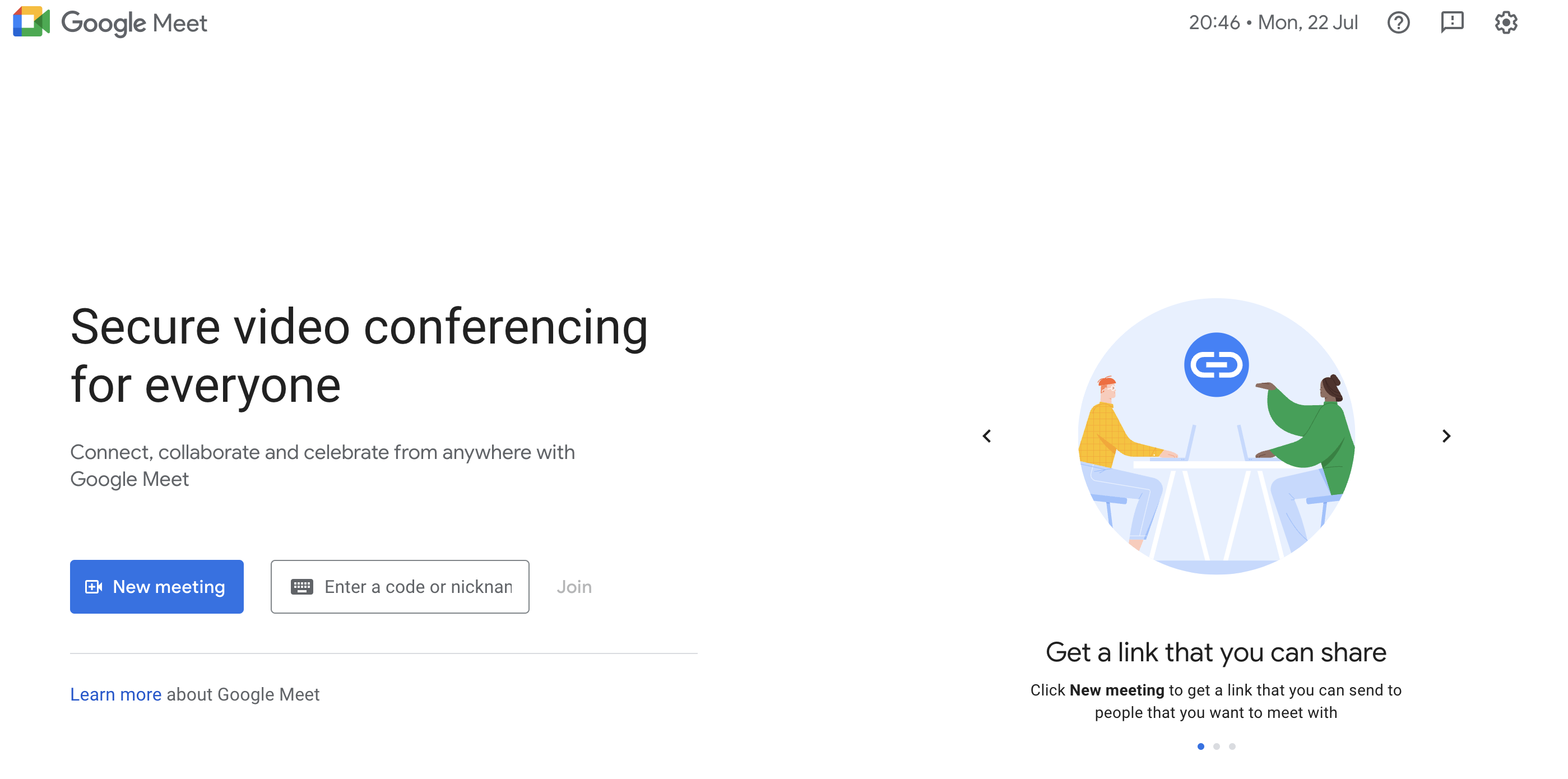
Noções básicas do Google Meet
Antes de mergulharmos nos truques, vamos recapitular rapidamente alguns recursos essenciais do Google Meet:
- Participar de uma reunião: Você pode participar de uma reunião usando um código de reunião, um link ou discando.
- Ativar/Desativar som: Isso controla sua entrada de áudio.
- Vídeo ligado/desligado: Isso controla seu feed de vídeo.
- Chat: Envie mensagens de texto para todos os participantes ou indivíduos específicos.
- Compartilhamento de tela: Compartilhe sua tela inteira ou um aplicativo específico.
- Participantes: Visualize e gerencie os participantes da reunião.
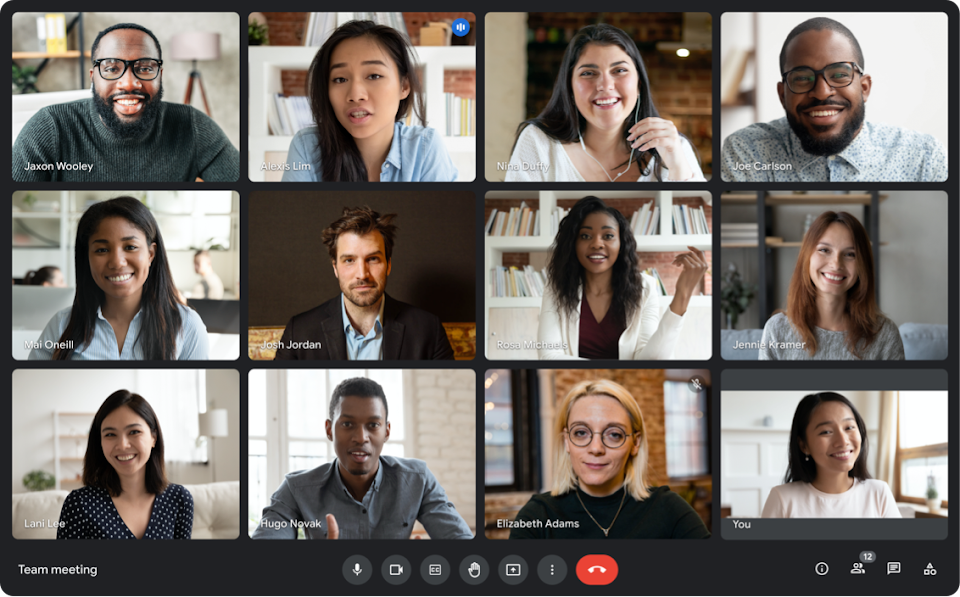
Embora esses recursos sejam fundamentais, vamos agora explorar algumas maneiras inteligentes de aprimorar sua experiência no Google Meet.
Top 10 Truques do Google Meet
Truque 1: Domine o Layout
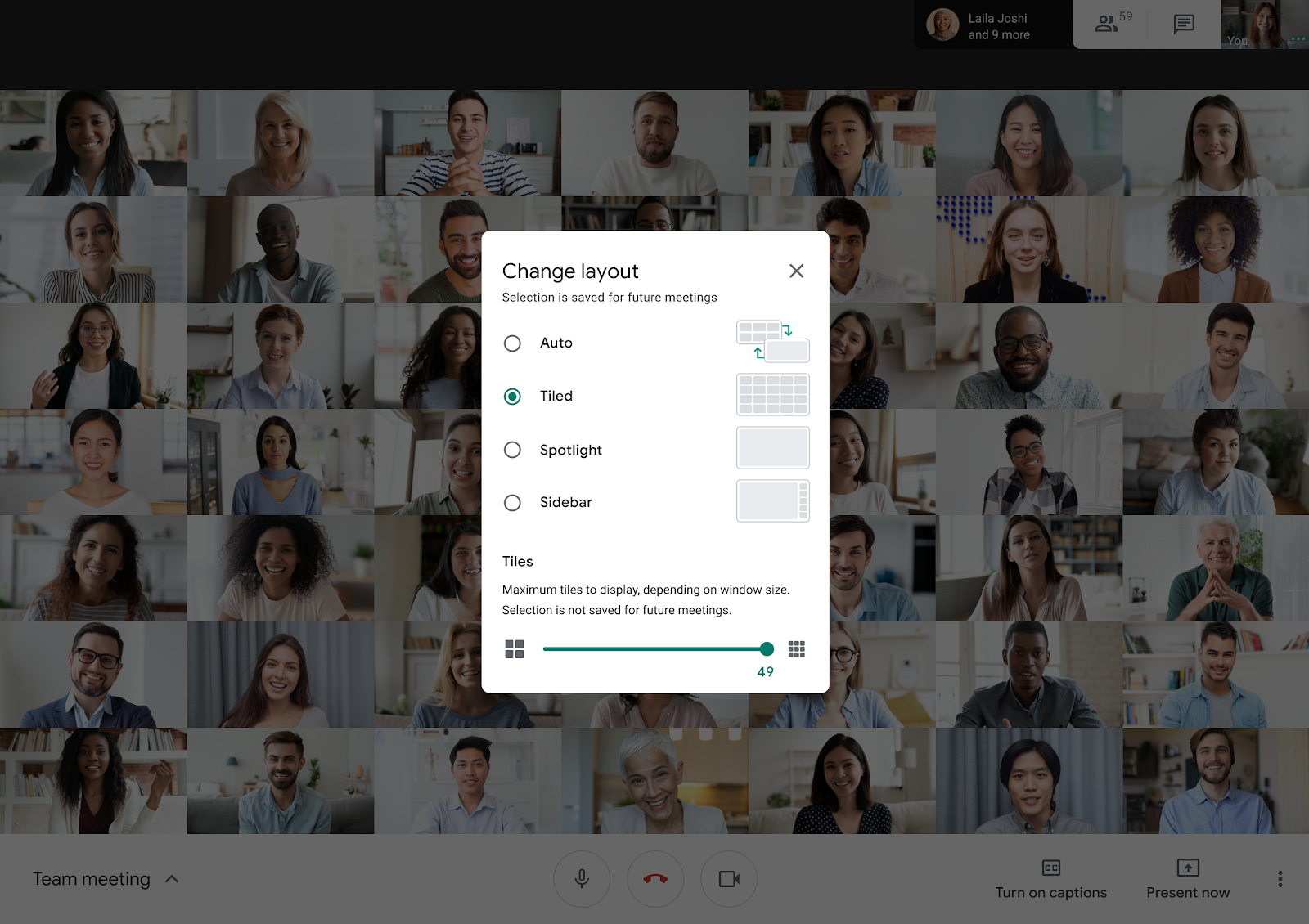
Benefício: Otimize o espaço da tela e concentre-se em participantes específicos.
O Google Meet oferece várias opções de layout. Experimente diferentes visualizações, como lado a lado, destaque e automático. Para reuniões menores, um layout lado a lado pode ser útil. Para apresentações ou chamadas individuais, destacar o orador é o ideal. O layout automático destaca automaticamente os oradores ativos.
Truque 2: Melhore a Qualidade do Áudio
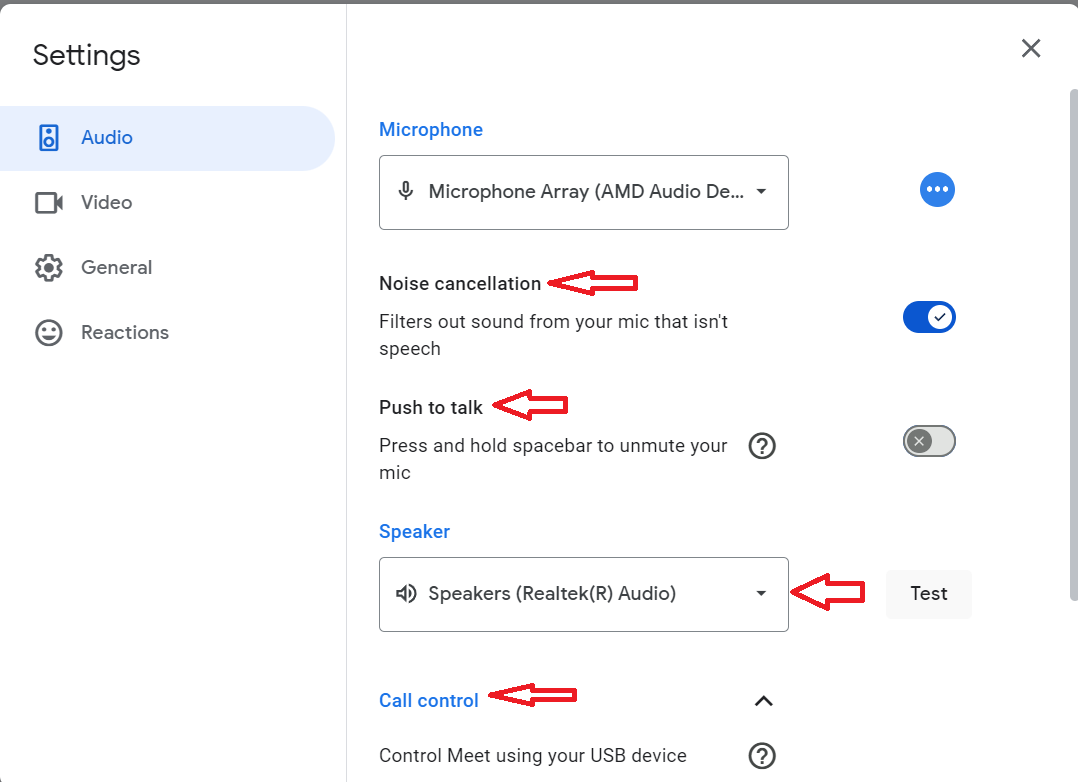
Benefício: Aumente a clareza e reduza o ruído de fundo.
- Use fones de ouvido: Isso reduz significativamente o eco e o ruído de fundo.
- Encontre um espaço tranquilo: Se possível, mude para um ambiente mais silencioso para obter melhor qualidade de áudio.
- Verifique as configurações do microfone: Certifique-se de que seu microfone não esteja silenciado e que o volume esteja ajustado corretamente.
- Utilize o cancelamento de ruído: Se o seu dispositivo tiver recursos de cancelamento de ruído, ative-os.
Truque 3: Aprimore a Qualidade do Vídeo
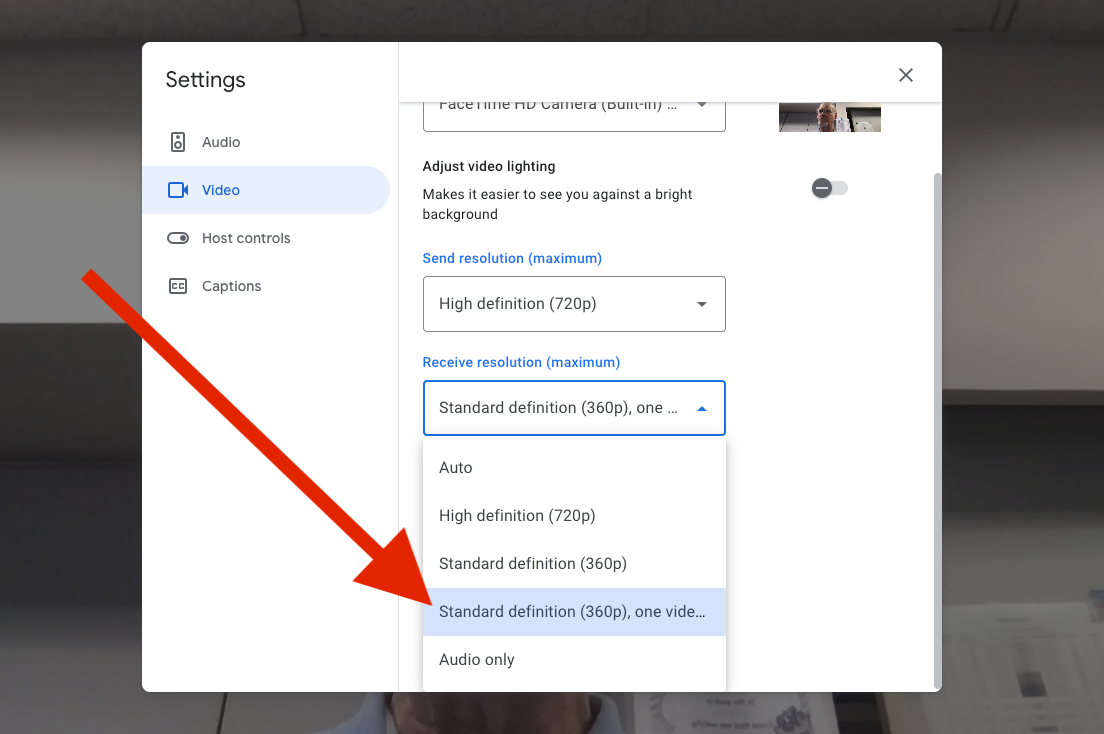
Benefício: Crie uma experiência visual profissional e envolvente.
- Boa iluminação: Posicione-se de frente para uma fonte de luz para evitar sombras. A luz natural é geralmente a melhor.
- Câmera estável: Use um tripé ou coloque seu dispositivo em uma superfície estável para evitar vídeos tremidos.
- Verifique as configurações da câmera: Certifique-se de que sua câmera esteja limpa e focada. Ajuste a resolução do vídeo, se necessário.
Truque 4: Aproveite o Desfoque ou a Substituição do Fundo
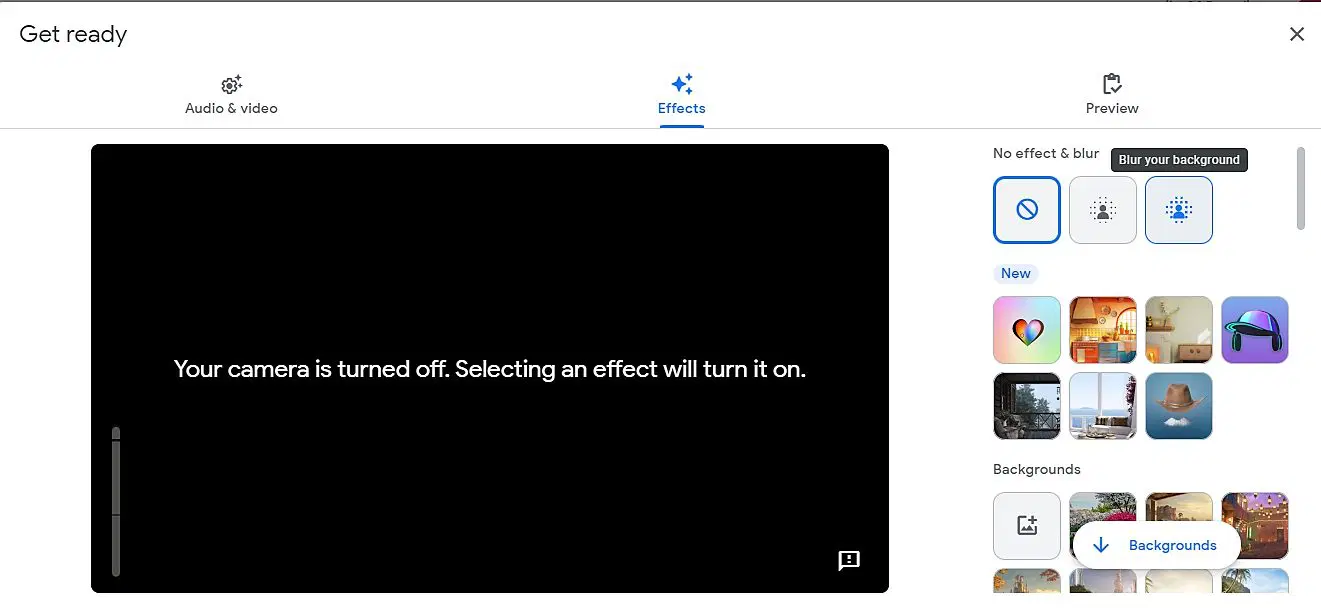
Benefício: Crie uma aparência profissional e proteja sua privacidade.
O Google Meet oferece recursos de desfoque e substituição de fundo. Desfoque seu fundo para minimizar distrações ou substitua-o por um fundo virtual. Isso pode ser especialmente útil para configurações de home office.
Truque 5: Utilize Legendas Ocultas
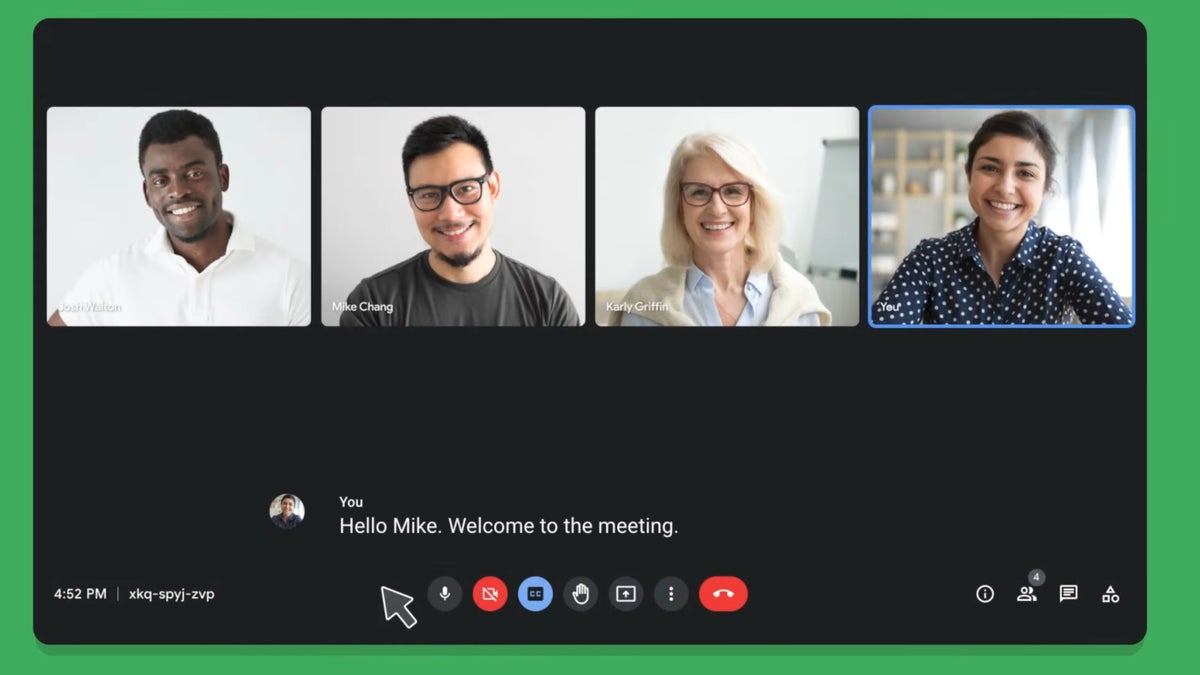
Benefício: Melhore a acessibilidade e a compreensão dos participantes.
Ative legendas ocultas para aqueles que são deficientes auditivos ou em ambientes ruidosos. O Google Meet fornece legendas em tempo real, aprimorando a inclusão.
Truque 6: Aproveite o Compartilhamento de Tela
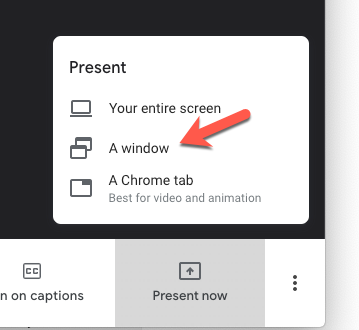
Benefício: Colabore de forma eficaz e compartilhe informações com eficiência.
- Compartilhe sua tela inteira ou um aplicativo específico.
- Use anotações para destacar pontos importantes.
- Pratique o compartilhamento de tela com antecedência para evitar dificuldades técnicas.
Truque 7: Grave Suas Reuniões
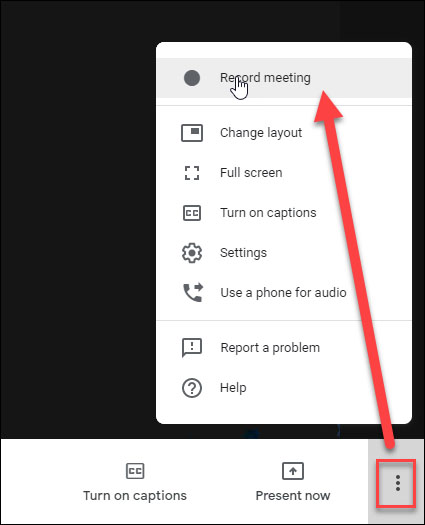
Benefício: Capture informações importantes e consulte-as posteriormente.
O Google Meet permite que você grave reuniões. No entanto, verifique as políticas de privacidade e informe os participantes antes de gravar.
Truque 8: Use Salas de Subgrupo
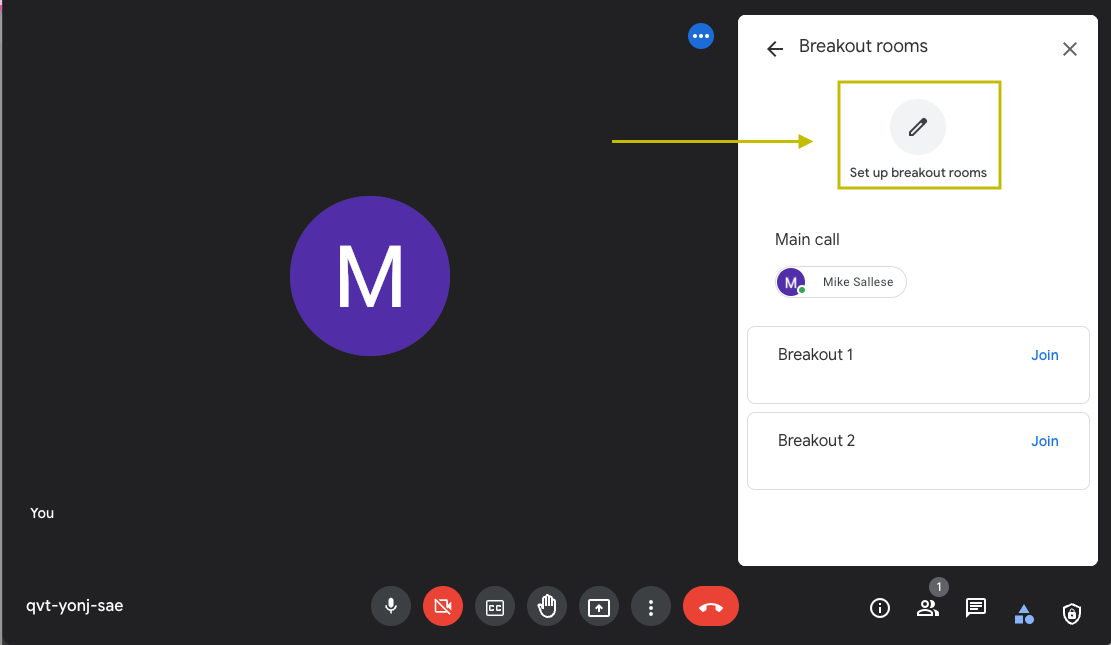
Benefício: Facilite discussões em grupo e brainstorming.
Para reuniões maiores, crie salas de subgrupo para incentivar interações em grupos menores. Atribua participantes a salas específicas ou deixe que eles escolham.
Truque 9: Explore as Extensões do Google Meet
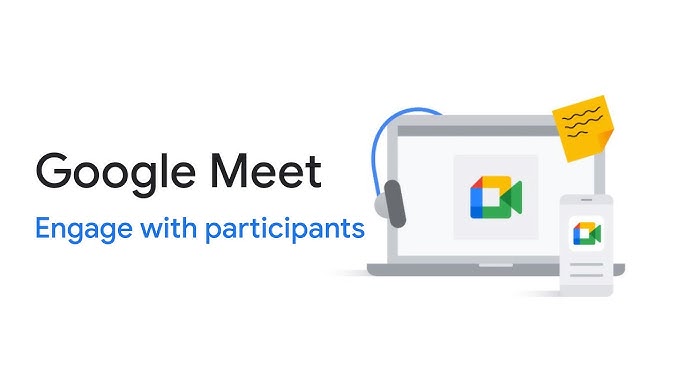
Benefício: Personalize sua experiência de reunião e adicione novas funcionalidades.
Existem várias extensões do Google Meet disponíveis que podem aprimorar suas reuniões. Explore opções como planos de fundo virtuais, transcrições e análise de reuniões.
Truque 10: Teste Sua Configuração Com Antecedência
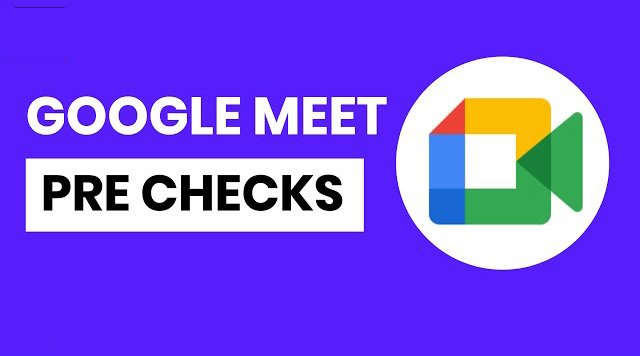
Benefício: Evite problemas técnicos e garanta uma reunião tranquila.
Sempre teste sua conexão de áudio, vídeo e internet antes de participar de uma reunião. Familiarize-se com a plataforma e quaisquer documentos ou apresentações compartilhados.
Ao incorporar esses truques em sua rotina do Google Meet, você pode melhorar significativamente sua experiência de videoconferência e aumentar a produtividade.
Conclusão
Ao dominar esses truques do Google Meet, você transformará sua experiência de videoconferência de comum em extraordinária. Desde a melhoria da qualidade de áudio e vídeo até a otimização do layout da tela e o aproveitamento de recursos avançados, essas dicas permitem que você crie reuniões mais envolventes e produtivas.
Incentivamos você a experimentar esses truques e descobrir como eles podem elevar suas interações virtuais. Compartilhe suas dicas favoritas com colegas e diga-nos se você tem outros truques revolucionários do Google Meet na manga!
Para recursos adicionais e tutoriais detalhados, considere explorar comunidades e fóruns online dedicados ao Google Workspace e à videoconferência. Boas reuniões!






